梧州凤凰城Lumion别墅动画制作详解

导言:大家好我叫唐涛,我在广西梧州蜂巢设计工作室从事建筑漫游设计,在一个偶然的机会接触到了Lumion。通过对Lumion的不断深入了解,我发现这个软件有很多亮点。接下来,我会通过梧州凤凰城这个项目来与大家交流分享一下。受篇幅所限,有些步骤没有说得很详细,如有想深入了解的童鞋我们可以私下共同探讨。
作者微博 http://weibo.com/u/3197955427
项目概述

该项目名为梧州凤凰城,是碧桂园在梧州开发的别墅项目。该项目从构思到制作完成大约用了一个月,使用的软件为3ds Max、Lumion2.5、 Adobe After Effects。3ds Max建模,Lumion制作动画,AE合成。整个动画保持了Lumion的原始输出效果,在后期AE后期中没做任何修改和调整,室外动画是纯Lumion输出效果。在这里主要跟大家分享一下Lumion动画在制作过程中的细节与注意事项,希望能让大家对Lumion有更深入的了解。
根据客户要求,我们将大部分的镜头放在四个主要户型上,周边景观布局以“优雅”为主线贯穿,结合高贵典雅的情调,给客户营造一种舒适、精致、典雅的生活气息。
3ds Max模型导入Lumion的注意事项与技巧
1.在3ds Max模型制作中,首先注意的就是面数,要尽可能的减少面数。切记千万不要把在网上下载的辅助植物模型导入Lumion,因为下载的植物模型面数比较多,导入Lumion后会影响软件的计算速度,Lumion的植物库完全可以满足制作所需。制作主楼时,两个相重叠的面要有一定的深度,虽然在Lumion材质编辑中能调节深度值,但为了动画的完整性,深度问题值得注意。
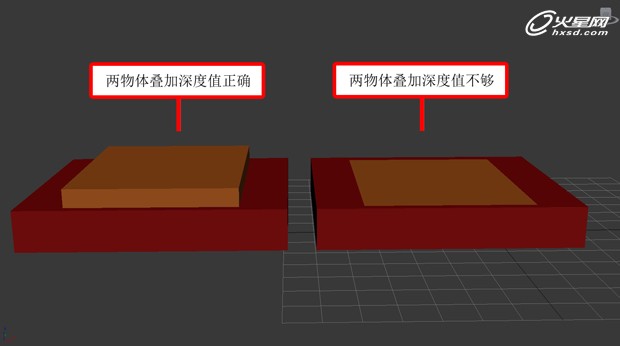
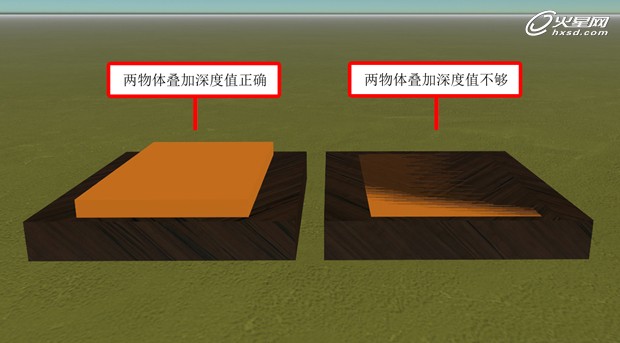
如上图,如果深度值不够的话,在Lumion中面与面的计算将不准确,会导致闪面的出现。
2.注意将材质种类细分,相同的材质指定同一个材质球(随意颜色即可),便于导入Lumion之后材质的分类编辑。例如,主楼的玻璃与窗户必须是两种不同的材质,那么在3ds Max中就必须上两种不同颜色的材质球,任意颜色即可。
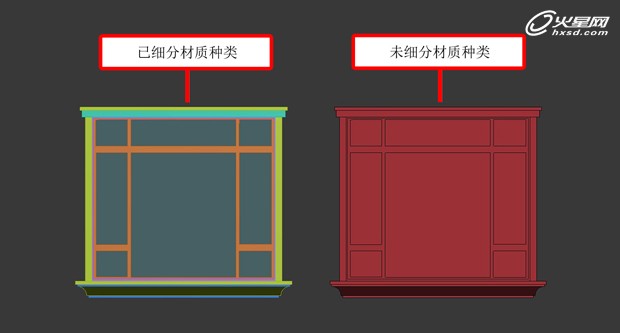
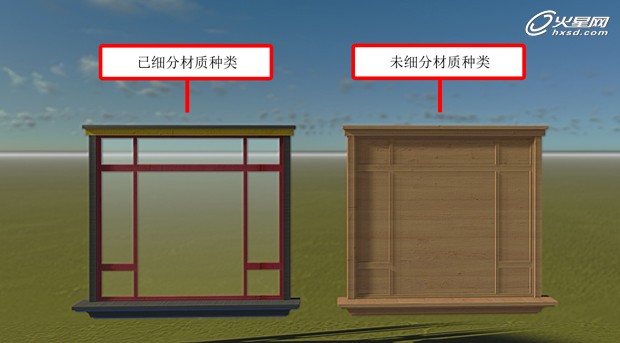
3.注意模型法线的统一,避免在Lumion中出现模型缺失与不可见现象。很多朋友将模型导入Lumion后发现有些面不翼而飞,或者整个模型是黑色的,这都是法线的问题,在3ds Max中保持所有面的法线统一也是非常重要的。
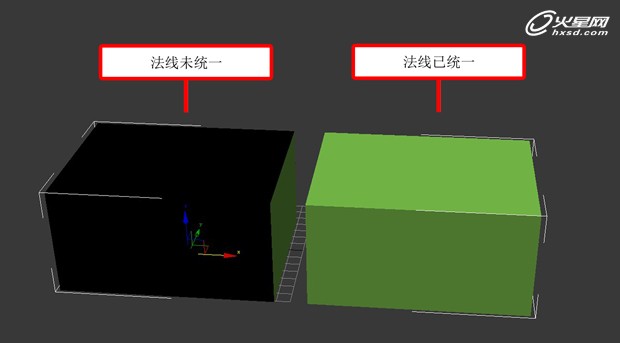
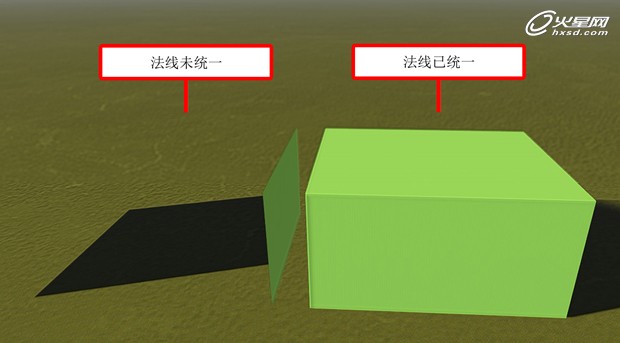
4.在3ds Max中,如果场景太大,需要分批导入,在Lumion中只需利用坐标系统就能实现模型的无缝衔接。例如,地形与主楼分批导入Lumion时,只要将模型的坐标全部输入相同的坐标数值,那么两者在Lumion里的位置将与在3ds Max中两者位置一致,实现分批导入Lumion完美衔接。
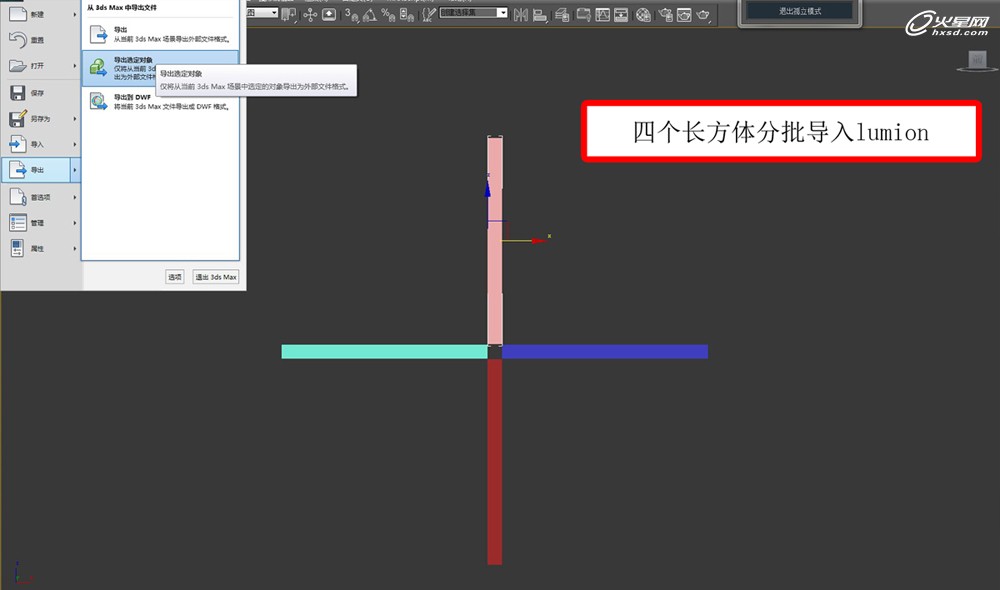
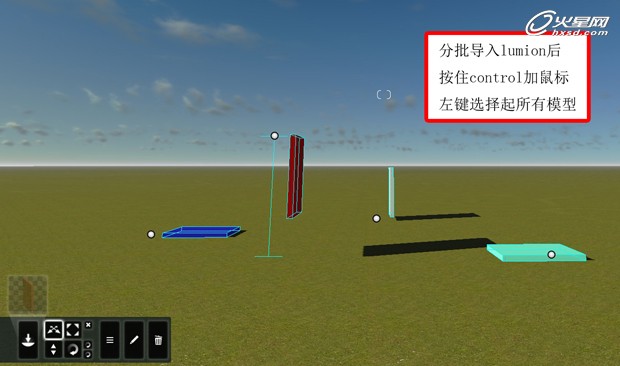
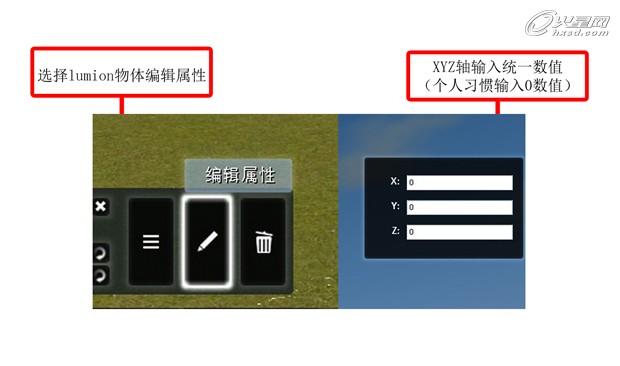
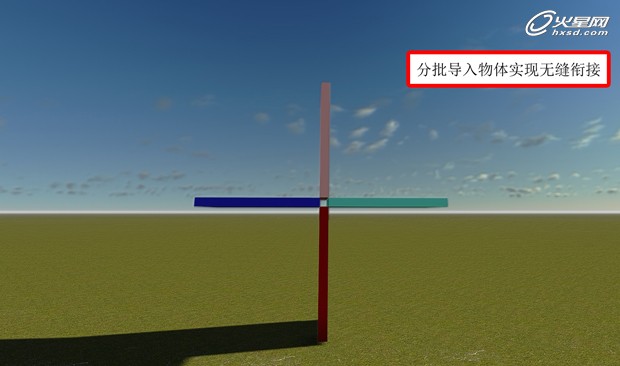
5. 在将3ds Max文件导入Lumion之前,让物体回归世界坐标,就能使导入Lumion里面的模型的控制点在物体中心。
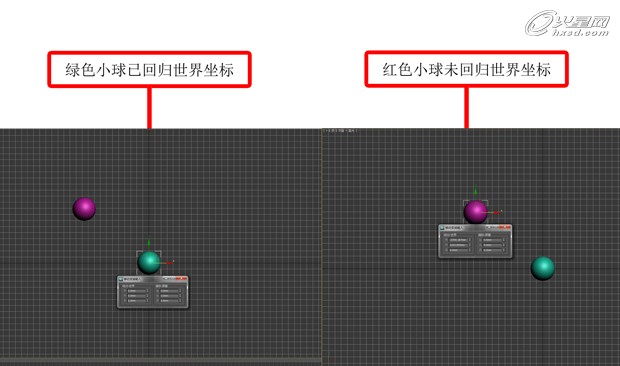
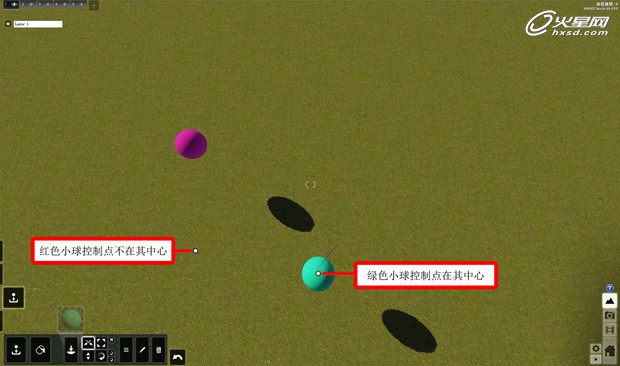
6.Lumion支持的导入格式有SKP、DAE、FBX、MAX、3DS、OBJ、DXF,其中DAE格式是最常用且最稳定的导入格式。注意,这里说的稳定DAE格式不是max自带的Autodesk Collada(*DAE)格式,而是OpenCOLLADA(*DAE)格式。后者百度搜索下载安装即可。

Lumion使用方法详解
下面就以下图为例,分享整个制作过程。

在3ds Max中制作主体模型与地形
在制作过程中,为了更好的配合Lumion,我喜欢先建主体模型,然后导入Lumion做测试,测试通过后再建地形。
主体模型如下。

注意法线统一。

导出模型。

在Lumion里面检查面与面的深度,法线是否统一,材质是否细分。

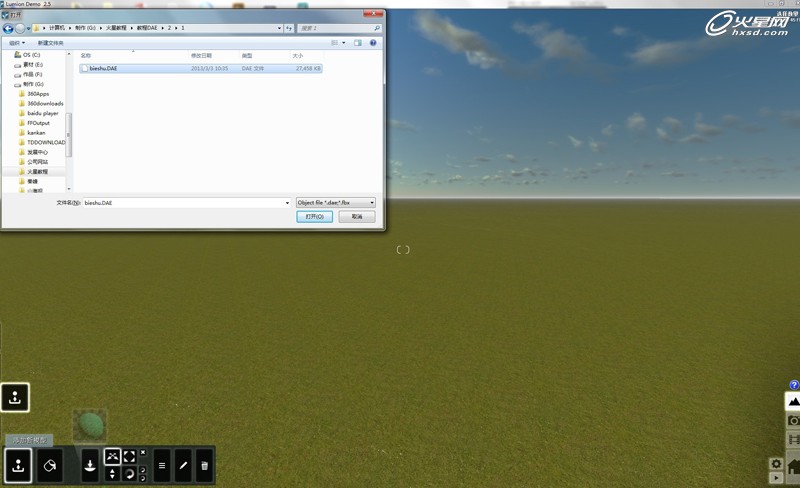
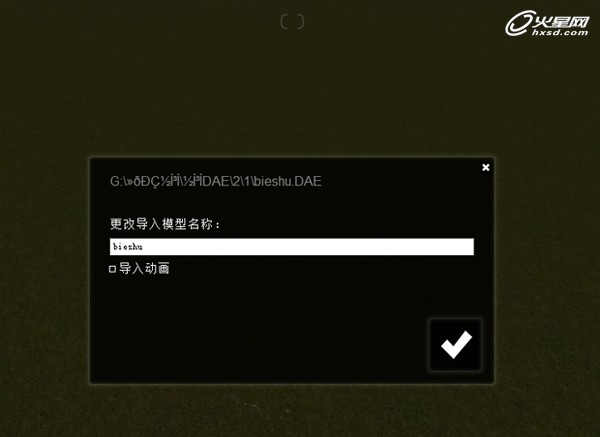

测试无误之后,在3ds Max中建造主体模型周边部件。

导入Lumion。

其他3栋主楼与上述方法一致,详细过程略。
制作地形
导入Lumion测试。


地形测试无误之后,为场景添加景观部件,完成主楼与地形制作。

材质编辑
窗帘是主楼第一个亮点,Lumion玻璃材质的反射还是有不足的,所以我们在玻璃里层添加了一层材质,这样,既填补了Lumion的缺陷,又有了效果。





按步骤完成材质编辑。

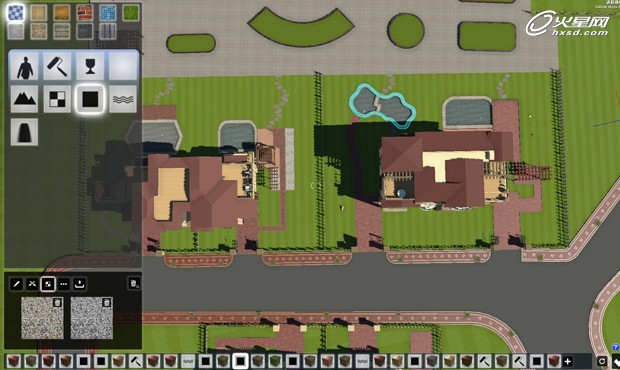
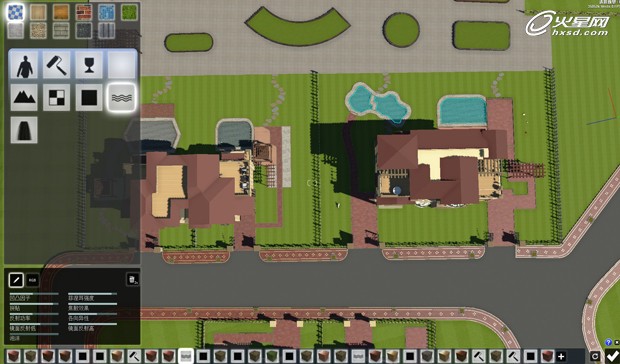
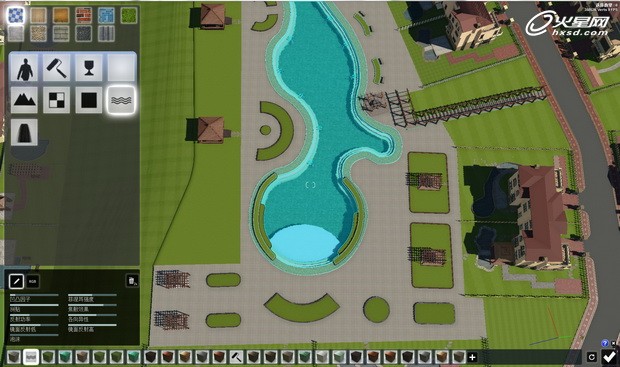
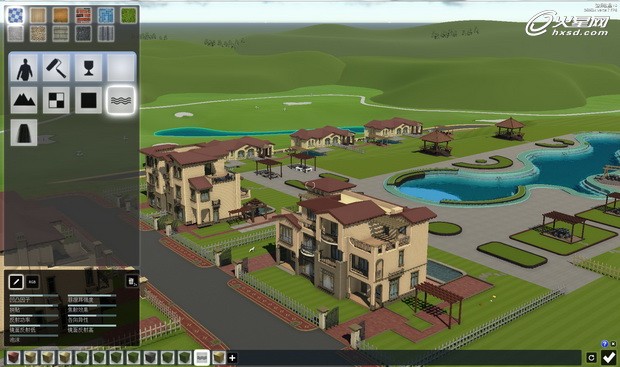
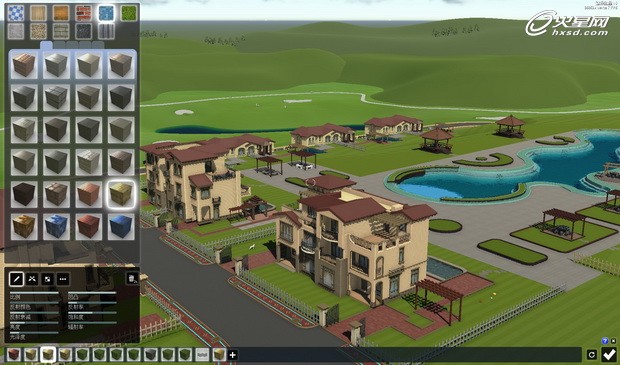
材质处理完成如下图。

在视频动画里制作场景镜头
接下来,我将继续为大家说明在视频动画里制作场景镜头的步骤,首先Lumion焦距是15。

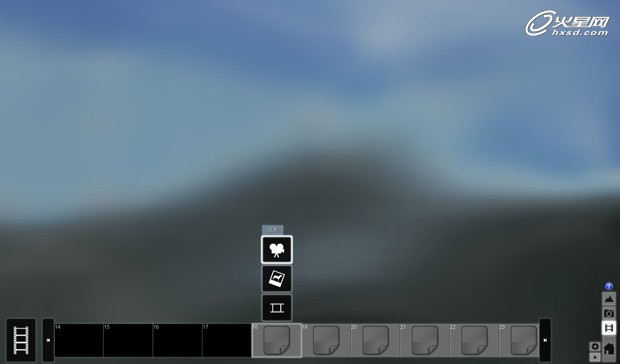
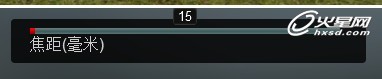
但制作场景时为了达到更理想的效果,我把焦距调整到35。
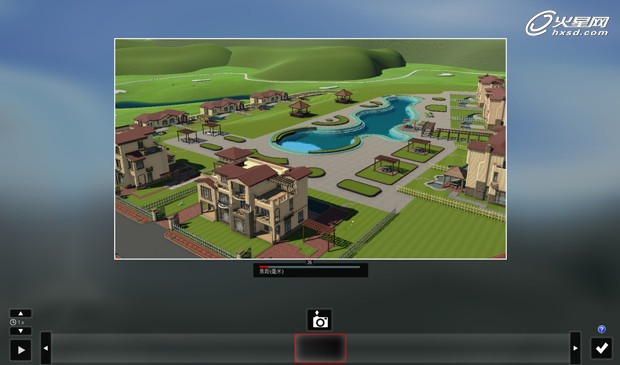
选择镜头的起始帧,点击拍摄照片,完成第一帧。
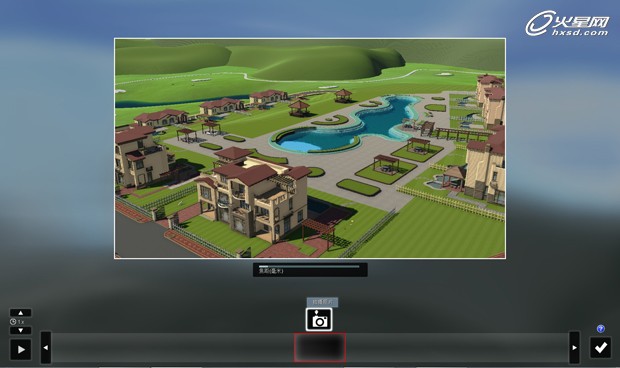
选择镜头的末尾帧,点击拍摄照片,完成最后一帧。

K好镜头起始跟末尾帧后,在这里可以调节动画的时间。
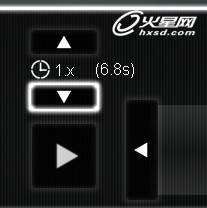
我降低了参数,使动画由6.8秒放慢到13.6秒。
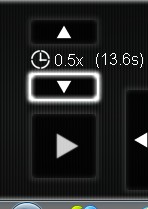
在视频动画里观看K好的动画,确定无误之后进行下一阶段景观的制作。
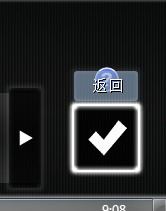
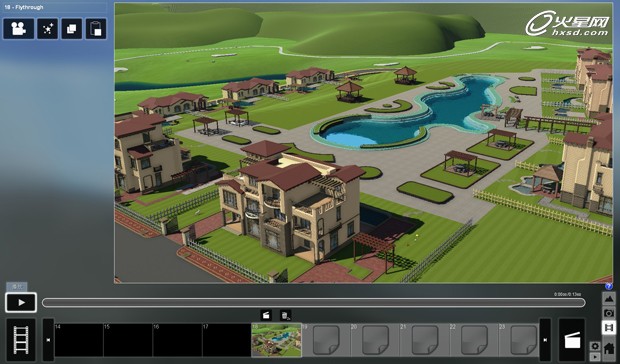
景观、人物、公共设施制作
添加景观模型
选择一个新图层,将新添加的景观模型,放入图层,便于分类编辑。

测试渲染中,出现下面这种情况是因为阴影贴图范围值太小,微调阴影贴图范围及效果如下。






细化场景
下一步细化场景,为场景中添加人物与公共设施。选择一个新图层,将新添加的景观模型,放入图层,便于分类编辑。
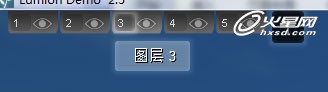

视频特效制作
现在进行下一阶段特效的制作。特效制作之前,先隐藏部分图层,提高Lumion运行速度。

这个镜头的特效是从晚上渐变到早晨,所以第一个添加的特效为太阳方位。
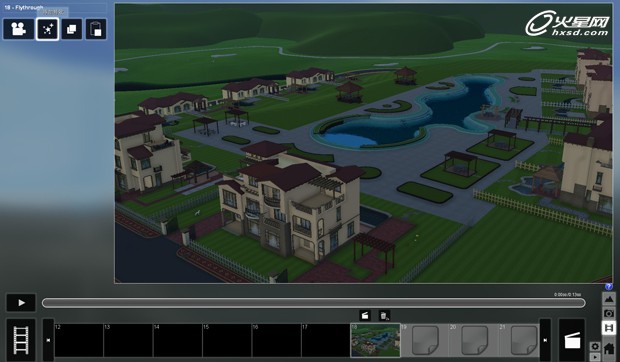
将镜头调试到开始位置。
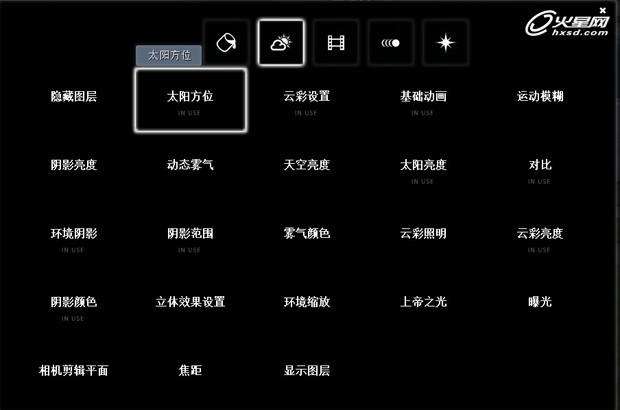
点击创建关键帧,完成特效第一帧。
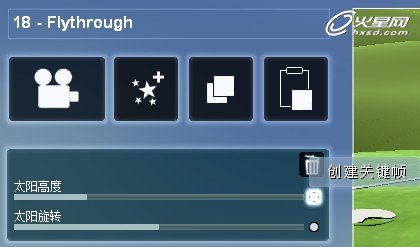

将镜头调试到理想的时间点进行特效末帧的编辑,完成特效末尾帧如下图。

然后添加太阳亮度特效,为了使所有特效的首尾帧对应,可以点击前特效的上一帧,到达前一特效起始帧。然后调节太阳亮度特效的参数,创建特效第一帧。点击前特效的下一帧,到达前一特效末尾帧。然后调节太阳亮度特效的参数,创建特效末尾帧。这样,两个特效的首尾时间位置就完全一致了。
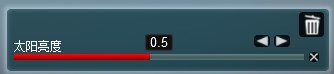
接下来继续添加对比特效,对比特效只需要调节参数即可。
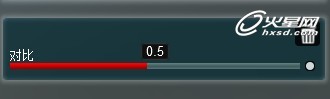
以下分别是第一帧和末尾帧的白平衡特效。
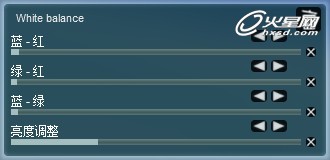
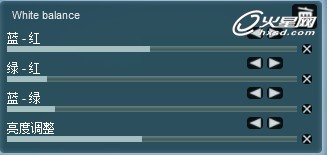
继续添加阴影效,这里是阴影颜色的汉化错误,下图显示为阴影颜色。
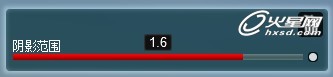
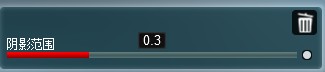
继续添加颜色校正特效和调色配光特效。(如下图)

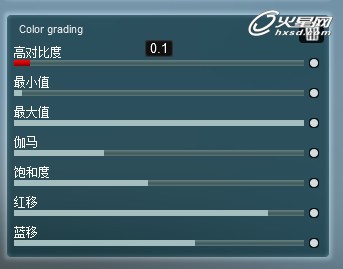

继续添加景深特效。(如下图)

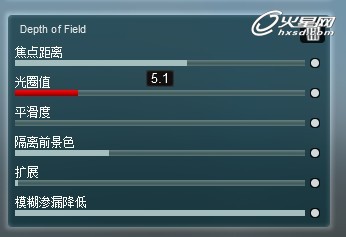
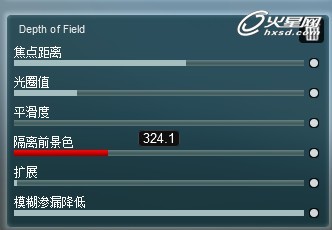
继续添加锐化特效和基础动画特效,基础动画特效在此场景中主要用于人物走动,为场景添加生活气息。
首先选择人物,分别放置到起始位置和末尾位置。

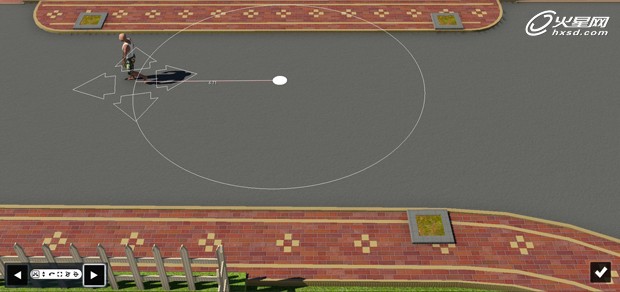
特效添加完成后,开启所有图层,渲染起始帧、中间帧、末尾帧进行测试。
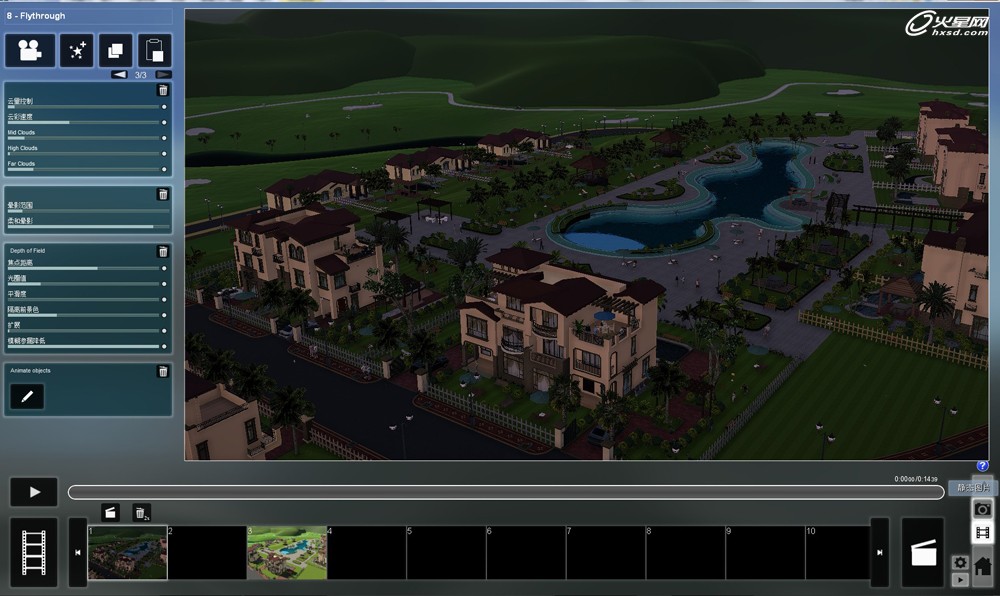
远处的树木由于距离太远,显卡无法正常显示,这个问题可以忽略。渲染输出后,所有都树木都会正常显示。
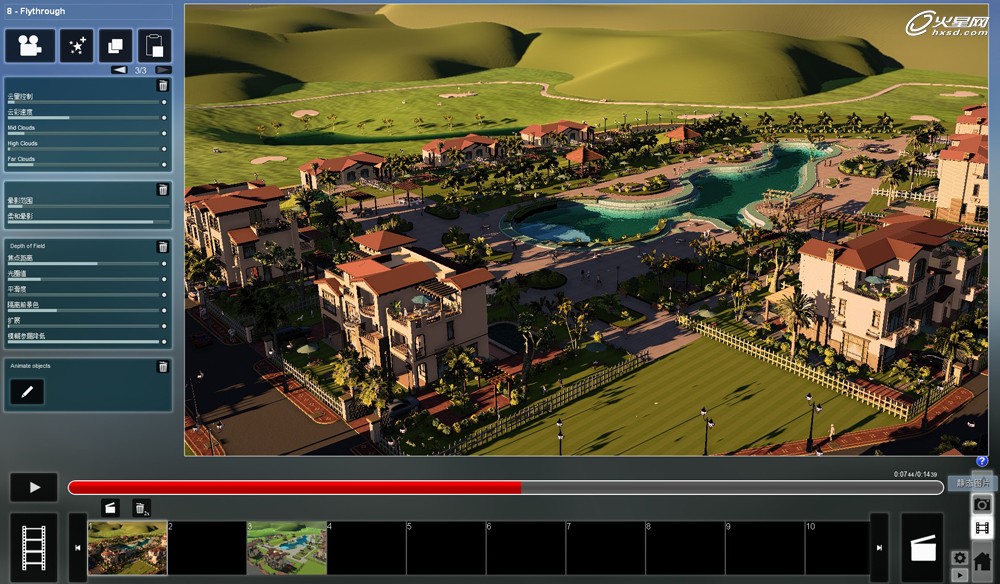
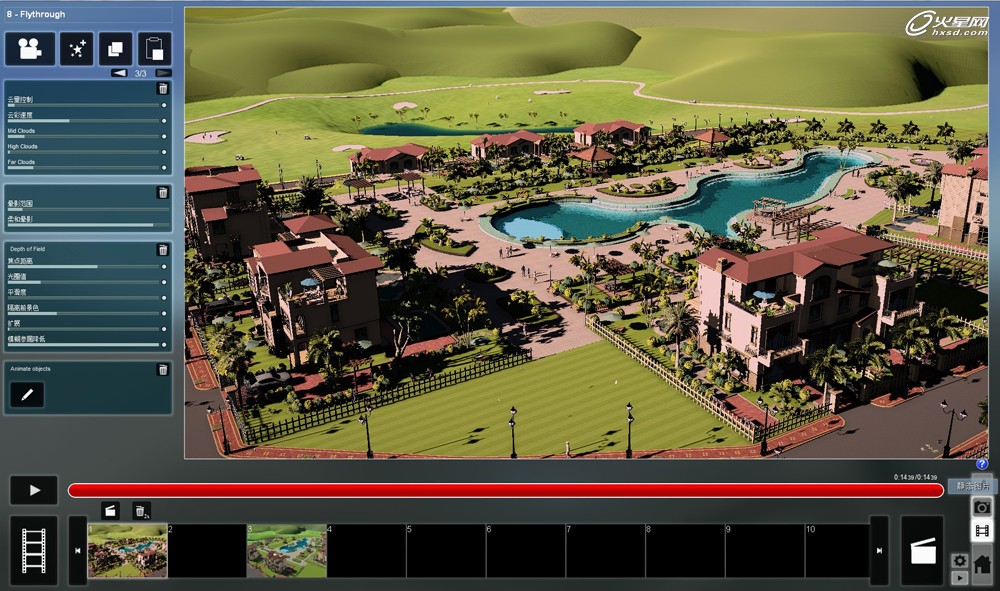
渲染输出
测试无误后,选择渲染输出。这里我选择图像序列输出,主要目的是提高AE中合成后的输出质量,如果输出MP4格式再导入AE合成输出,质量会很差。

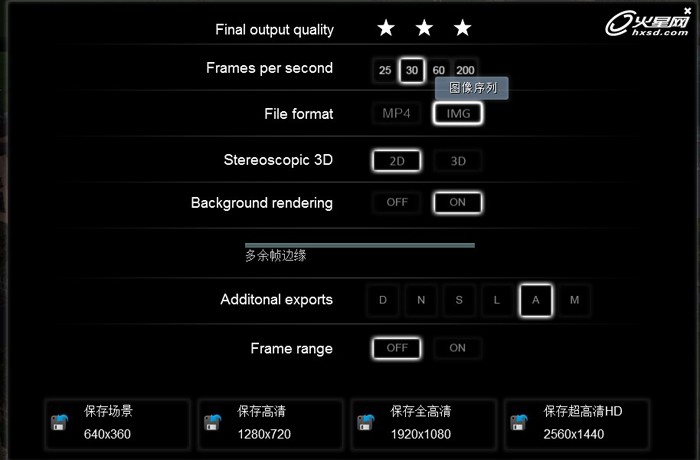
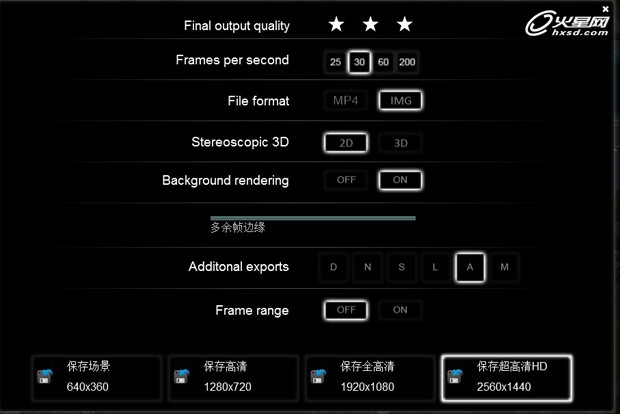
保存尺寸我选择的是最大尺寸,这样在AE里合成后输出的质量会比小尺寸更好。序列输出完成后,导入AE,将序列图像输出成成品动画。至此,整个动画就完成了。
结语
通过对Lumion的不断深入了解,我发现了它很多内涵的东西。如果我们能够发动创新活跃的思维,结合娴熟的软件使用技巧,就能达到意想不到的效果。
上一篇 建筑明暗色彩实例说明
热门课程
专业讲师指导 快速摆脱技能困惑相关文章
多种教程 总有一个适合自己专业问题咨询
你担心的问题,火星帮你解答-
为给新片造势,迪士尼这次豁出去了,拿出压箱底的一众经典IP,开启了梦幻联动朱迪和尼克奉命潜入偏远地带卧底调查 截至11月24日......
-
此前Q2问答环节,邹涛曾将《解限机》首发失利归结于“商业化保守”和“灰产猖獗”,导致预想设计与实际游玩效果偏差大,且表示该游戏......
-
2025 Google Play年度游戏颁奖:洞察移动游戏新趋势
玩家无需四处收集实体卡,轻点屏幕就能开启惊喜开包之旅,享受收集与对战乐趣库洛游戏的《鸣潮》斩获“最佳持续运营游戏”大奖,这不仅......
-
说明:文中所有的配图均来源于网络 在人们的常规认知里,游戏引擎领域的两大巨头似乎更倾向于在各自赛道上激烈竞争,然而,只要时间足......
-
在行政服务优化层面,办法提出压缩国产网络游戏审核周期,在朝阳、海淀等重点区将审批纳入综合窗口;完善版权服务机制,将游戏素材著作......
-
未毕业先就业、组团入职、扎堆拿offer...这种好事,再多来一打!
众所周知,火星有完善的就业推荐服务图为火星校园招聘会现场对火星同学们来说,金三银四、金九银十并不是找工作的唯一良机火星时代教育......

 火星网校
火星网校















